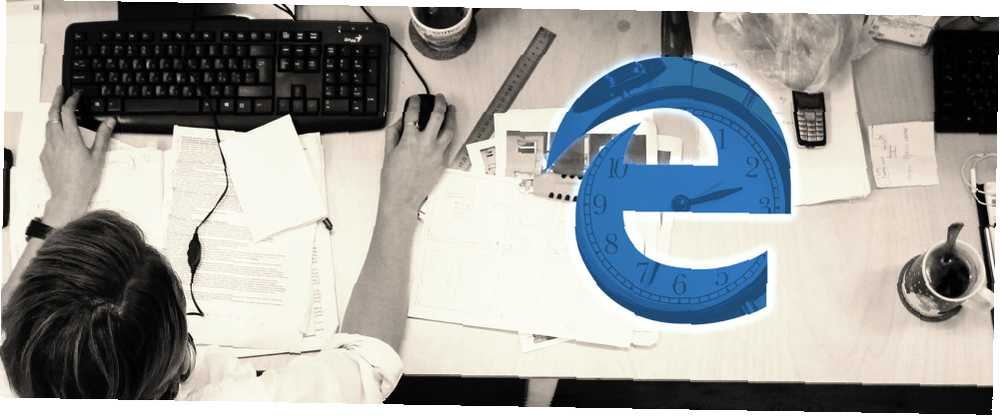
Owen Little
0
871
158
Birçok kişi hala Microsoft Edge'i tercih ettikleri tarayıcı olarak kullanma kararını vermedi. Ancak, atlamayı yapanlar ya da başkalarını hala düşünenlere göre, Microsoft Edge Tarayıcısına Firefox-Lover'ın Kılavuzu Firefox-Lover’ın Microsoft Edge Tarayıcısına Kılavuzu Önyargıyı bir kenara bırakmak, Edge’in yararı olur mu? Nasıl karşılaştırdığımı görmek için kişisel favori web tarayıcım Firefox ile karşılaştırmaya karar verdim. İşte ne buldum. , bazı büyük verimlilik özelliklerine sahiptir. Yerleşik araçlardan zaman kazandıran uzantılara kadar, burada üretkenliğinizi korumanıza yardımcı olabilecek birkaç şey var..
Yorum, Klip ve Çabuk Kaydet
Microsoft Edge'deki Web Notu özelliği, hızlı klipler, notlar ve vurgulama için doğru sayıda araca sahiptir. Tabii ki, makaleleri kliplemek için Evernote gibi diğer uzantıları da kullanabilirsiniz, ancak bu kullanışlı özellik sayesinde yerleşiktir. Böylece, renklendirebilir, yorum yapabilir, klip atabilir ve devam edebilirsiniz..
Aracı kullanmak için Web Notu araç çubuğunuzdaki düğmesine basın. Daha sonra bir kalem, vurgulayıcı ve silgi dahil olmak üzere tüm seçeneklerinizi, yorum ve kırpma araçlarıyla birlikte göreceksiniz. Kalem ve vurgulayıcı araçları, sayfadaki kontrast için mükemmel olan çeşitli renkler arasından seçim yapmanızı sağlar.
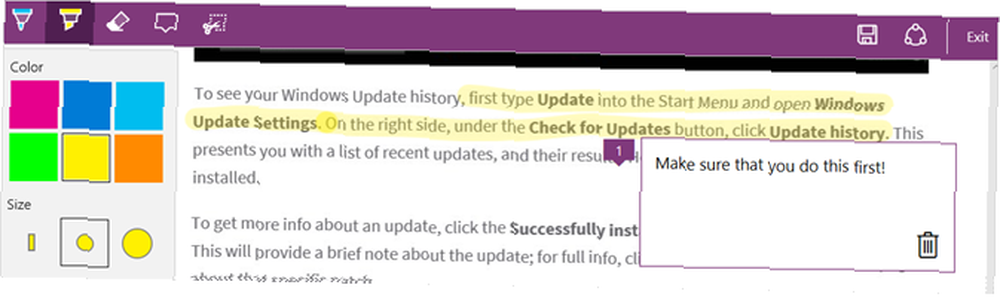
İstediğiniz sayfanın bir bölümünü not ettiğiniz veya kırptığınızda, onu kaydedebilir veya paylaşabilirsiniz. Araç çubuğunun sağındaki düğmeler her iki seçeneği de sağlar. Öğenizi OneNote, Sık Kullanılanlar veya Okuma Listesine kaydedebilirsiniz. Sık Kullanılanlar veya Okuma Listesi'ne kaydederken kırpmanın adını da düzenleyebilirsiniz. Veya Cortana Hatırlatıcılar, Mail, OneNote veya Twitter'da paylaşabilirsiniz..
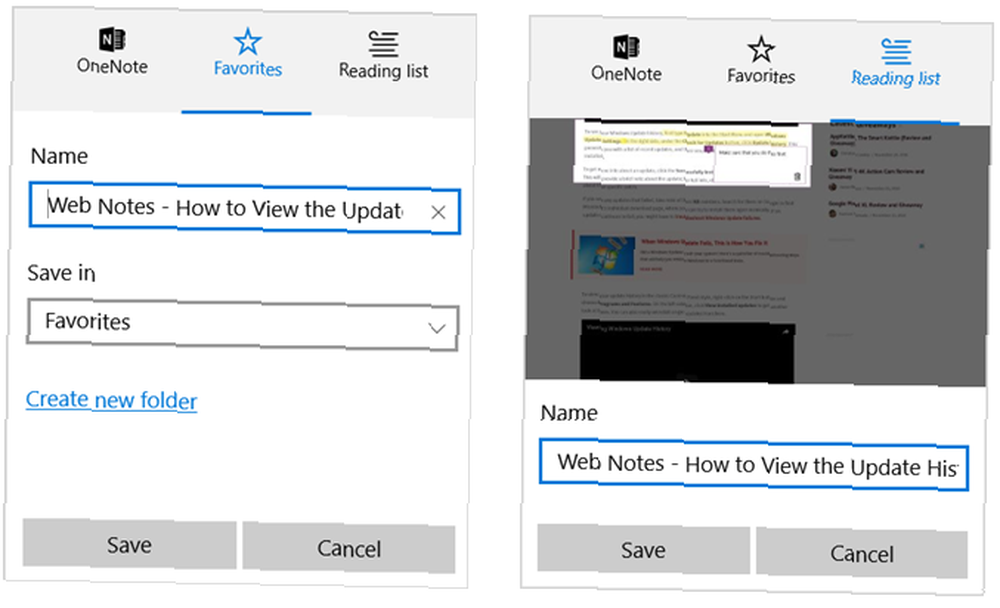
Kullanışlı uzantıları kullanın.
Microsoft Edge 10 için çok çeşitli uzantılar olmasa da, Bugün Denemeniz Gereken En İyi 10 Microsoft Edge Tarayıcı Uzantısı Bugün Bugün Denemeniz Gereken En İyi 10 Microsoft Edge Tarayıcı Uzantısı En son Windows 10 Upgrade, sonunda Microsoft Edge'e tarayıcı uzantıları getiriyor. Mevcut uzantıların bir kısmını inceledik ve size hangilerinin zaman ayırmaya değer olduğunu gösterdik. Ancak, kesinlikle birkaç uygun olanı var. Hızlı gezinme ve hızlı dosya erişimi için kapalısınız.
Fare Hareketleri
Gezinmek, sekmelerde gezinmek ve tarayıcınızda ileri veya geri gitmek için Fare Hareketleri'ne göz atın. Bu uzantı, herhangi bir özel ekipman veya dokunmatik ekran olmadan bu işlemleri Microsoft Edge'de kontrol etmek için farenizi kullanmanızı sağlar. Sağ fare tuşunu basılı tutup ok (çizim) gibi bir eylemi gerçekleştirirsiniz..
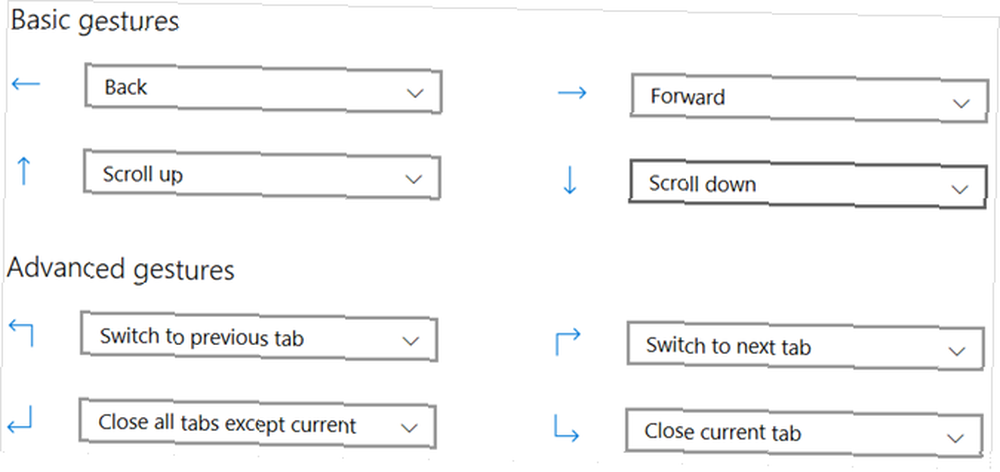
Bu uzantı ile ilgili en güzel şey, tercihlerinize göre özelleştirilebilmesi. Hareketleri kolayca yapılandırabilirsiniz. Dolayısıyla, aşağı ok hareketinin aşağı kaydırmak yerine geçerli sekmeyi kapatmasını istiyorsanız, bu basit bir değişikliktir..
Ayrıca sürükleyerek, işlem ipuçlarını göstererek ve hareket izlerini göstererek yeni bir sekmede bağlantı açma gibi ayarları da etkinleştirebilir veya devre dışı bırakabilirsiniz..
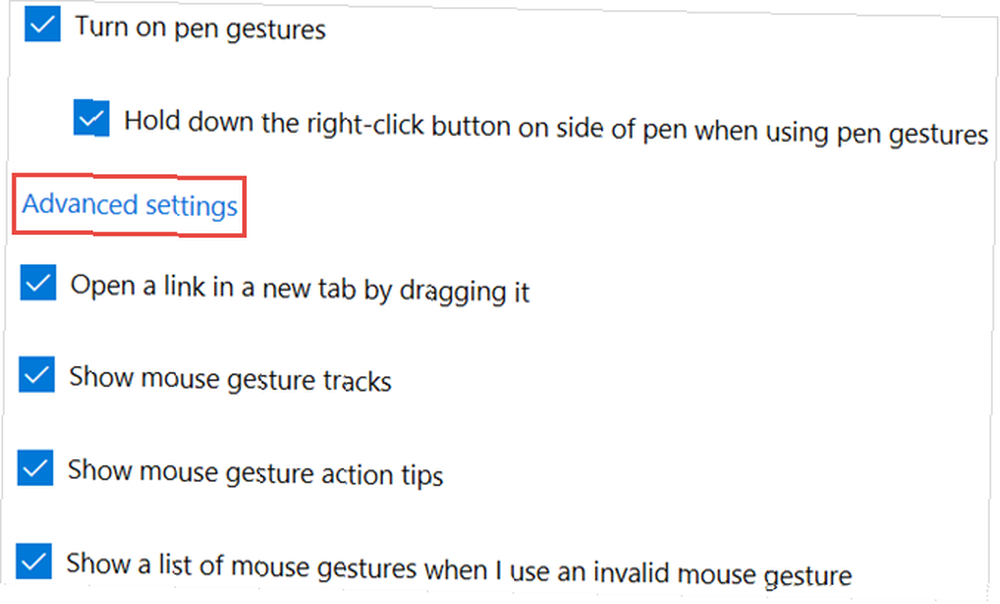
Office Online
Bir Office Online belgesini görüntülemek veya oluşturmak için hızlı erişime ihtiyacınız olduğunda, Microsoft Edge eklentisi kullanışlı olması için iyidir. Word Online, Excel Online, PowerPoint Online, OneNote Online veya Sway ile yeni bir belge oluşturabilirsiniz. Seçiminizi yaptığınızda, doğrudan uygulama web sitesine yeni bir sekme açılacak.
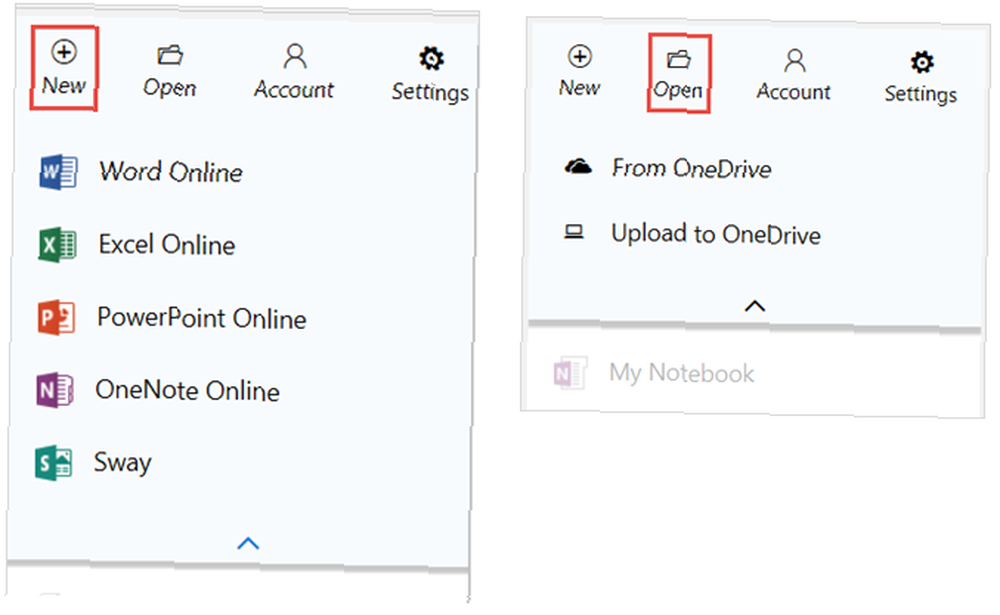
Uzantı düğmesini ilk tıkladığınızda, en son Office Online belgelerinizin listesini göreceksiniz. Bu, belgeyi hızlı bir şekilde açmak için süper uygundur. Ayrıca, OneDrive'dan bir dosya açabilir ve ayrıca bir tane yükleyebilirsiniz..
Eklentileri Kurmak
Microsoft Edge için mevcut uzantıları henüz kontrol etmediyseniz, bunu Microsoft web sitesinde yapabilirsiniz. Alternatif olarak, bilgisayarınızda Microsoft Mağazası yüklü ise, sadece tıklayın Daha (üç nokta simgesi) araç çubuğunuzdan. Ardından, Uzantıları > Mağazadan uzantı al. Uzantıyı indirmek ve yüklemek için talimatları izleyin..
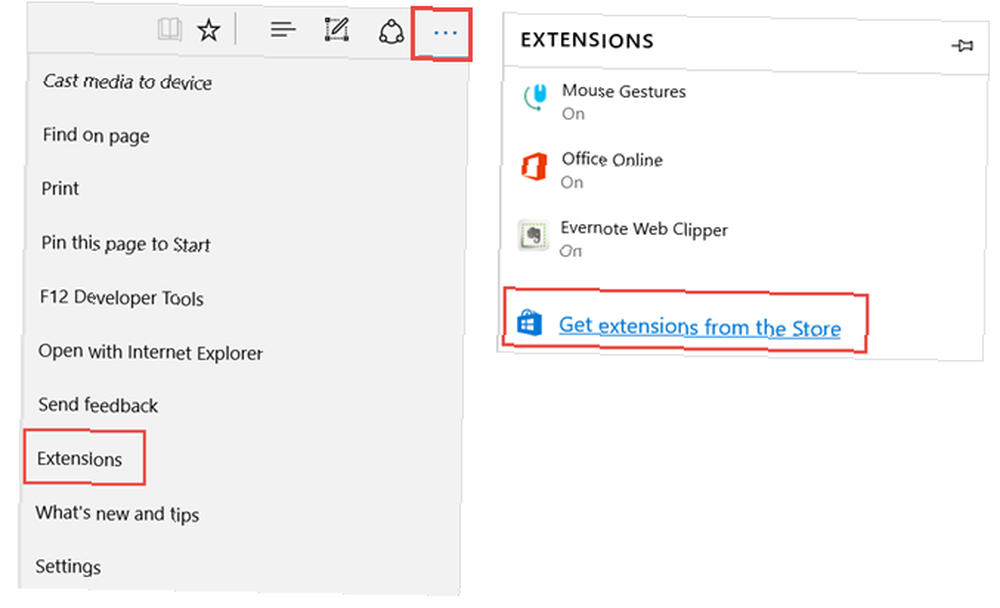
Kurulum tamamlandığında bir bildirim alacaksınız ve daha sonra Aç onu. Bu işlem, Microsoft Edge Tarayıcı Uzantıları Hakkında Bilmeniz Gereken Her Şeyi Bu uzantıyı kullanmaya başlamak için gereklidir. Microsoft Edge Tarayıcı Uzantıları Hakkında Bilmeniz Gereken Her Şey Microsoft Edge'in bir özelliği uzantı olmasıdır. Windows Insiders artık ilk resmi uzantıları test edebilir ve uzantıları Google Chrome'dan manuel olarak bağlayabilir. Bilmeniz gereken her şeyi size gösteririz. .
Cortana'dan Yardım Alın
Cortana kullanıyorsanız, Windows makinenizde En İyi Windows 10 Yapılacaklar Listesi Uygulamanız Cortana + Wunderlist'tir En İyi Windows 10 Yapılacaklar Listesi Uygulamanız Cortana + Wunderlist'tir Cortana, görev ve yapılacaklar listelerini işleyebilir. O şimdi Wunderlistinize de bağlanıyor. Cortana ile tüm listelerinizi nasıl yönetebileceğinizi gösteriyoruz. veya mobil cihazda, uygulama doğrudan tarayıcınızda zaman kazanmanıza yardımcı olacak harika özelliklere sahiptir. Cortana'nın yardımı ile yaptığınız işi durdurmanız veya uzaklaşmanız gerekmez..
Cortana'ya bir şey sor
Araştırma yapıyorsanız veya sadece bir konuyla ilgili daha fazla bilgi istiyorsanız, Cortana'ya danışın. Bunu yapmak için sayfadaki ilgili metni vurgulayın, sağ tıklayın ve Cortana'ya sor bağlam menüsünden.
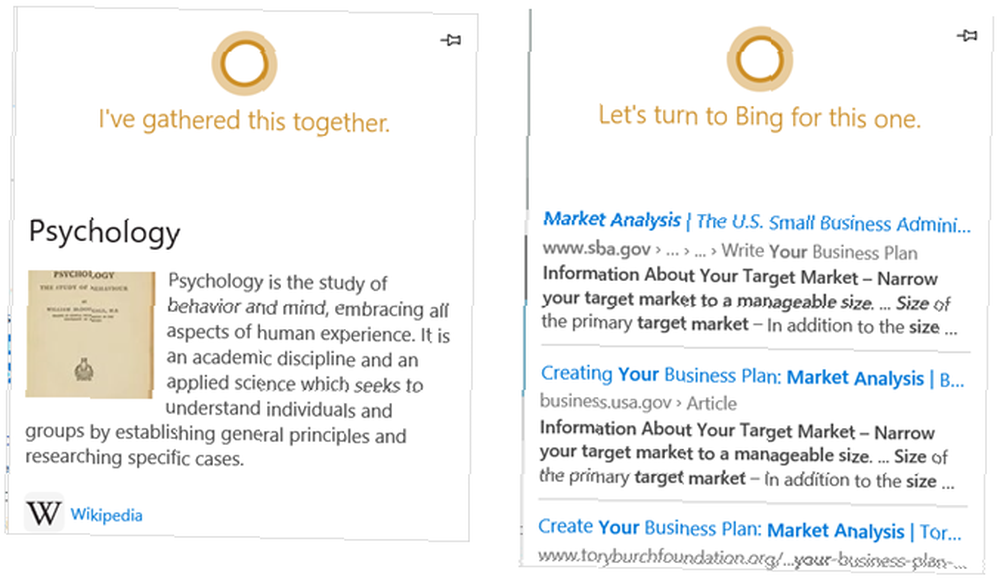
Sonra, bir köşe çubuğu Cortana'nın bu konudaki önerileri ile açılacak. Geçerli web sayfanızda kalırken sonuçları kolayca görüntüleyebilirsiniz. Sadece sonuçlardan bir bağlantı seçmenin sayfayı aynı sekmede açacağını unutmayın..
Cortana'dan İpuçları
Cortana'nın yardım etmesini sağlayan bir web sayfasına girdiğinizde, tıklamanız için simge araç çubuğunuzda otomatik olarak görünür. Bu tür sitelere örnek olarak restoranlar, alışveriş ve müzik videoları gösterilebilir..
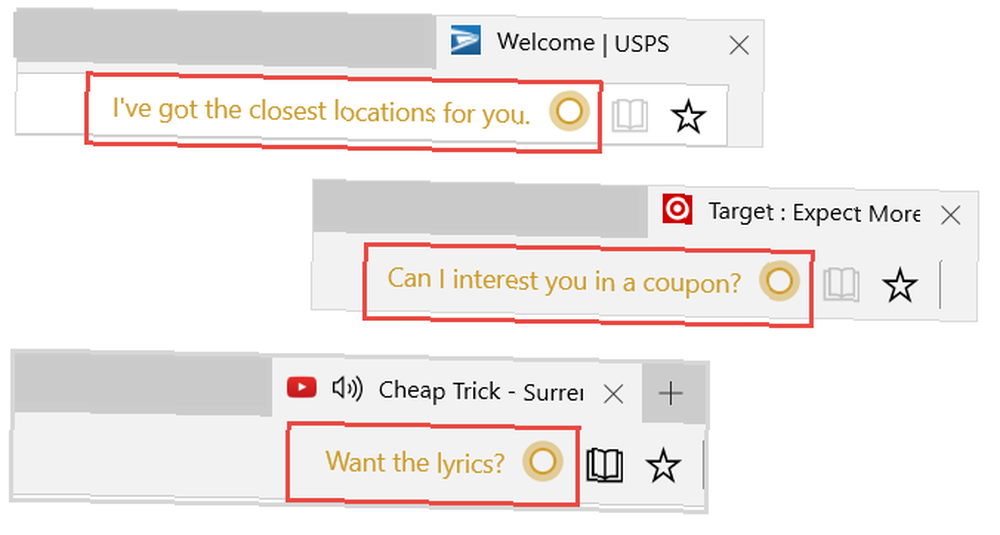
Örneğin, Steak-n-Shake web sitesinde iseniz, Cortana açarak söyleyebilirsiniz Sana en yakın lokasyonlarım var. Ardından, bir simgeye tıklandığında, bu konumlar bir harita ve yol tarifleri için bağlantılar ile birlikte kenar çubuğunda açılacaktır..
Bir alışveriş sitesini ziyaret ediyorsanız, Cortana size kupon veya tekliflerin olduğunu bildirebilir. Kenar çubuğunda görüntülenen öğeye tıklamanız yeterli; paradan tasarruf etmenizi sağlar. Diğer teklifler, kod gerektirmeden mağaza içi indirimler gibi gösterilebilir.
Bir müzik videosu izlerken, Cortana şarkı sözlerini isteyip istemediğinizi sorabilir. Yukarıdaki seçenekler gibi, bu şarkı sözleri de kenar çubuğunda görüntülenecektir. Microsoft Edge için Cortana ile, videoyu duraklatmanız ve şarkı söylerken kendinizi aramanız gerekmez.
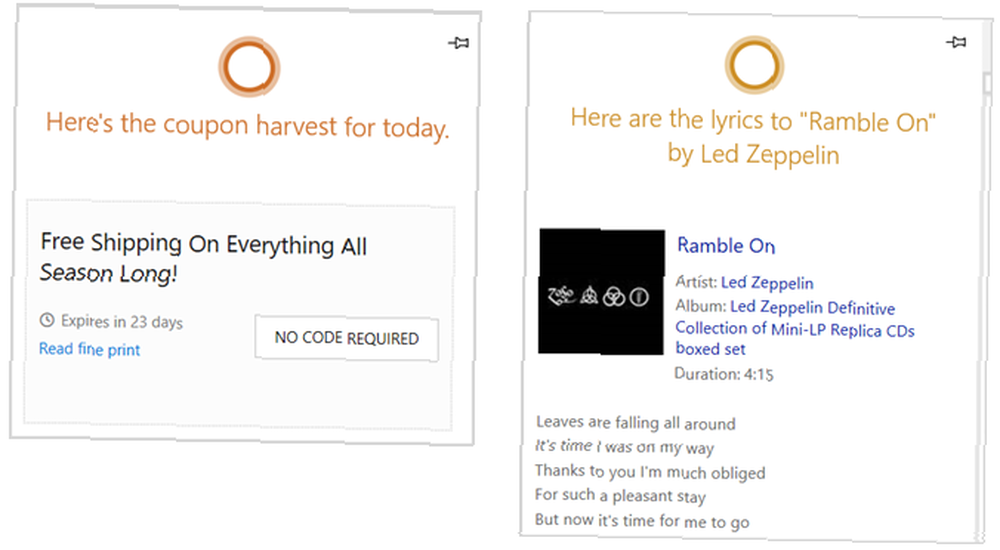
Microsoft Edge kullanırken Cortana'dan ipucu almak için önce izin vermeniz gerekebileceğini unutmayın. Geçerli ayarlarınıza bağlı olarak, Microsoft Edge'deki Her Ayar için Hızlı ve Kirli Bir Rehber Microsoft Edge'deki Her Ayar için Hızlı ve Kirli Bir Rehber Edge kullanmaya karar verirseniz, yapmanız gereken ilk şey tarayıcıyı ayarlamaktır; ayarların ihtiyacına göre. İşte bilmeniz gereken her şey. konumunuza, konum geçmişinize ve gözatma geçmişinize erişime izin vermeniz gerekebilir..
Sekmelerin Sizin İçin Çalışmasını Sağlayın
Microsoft Edge, hızlı bir şekilde gitmek istediğiniz yere göz atıp gitmenizi sağlayan birkaç sekme özelliğine sahiptir. Düzenli olarak kullandığınız siteleri el altında tutabilir ve diğer sekmelerinizi mücadele etmeden önizleyebilirsiniz.
Sekmeleri İğnele
Her gün aynı web sitesine giderseniz, onu işaretleyin. Site açıkken, sekmeye sağ tıklayın ve ardından Toplu iğne. Şimdi, Microsoft Edge’i her açtığınızda, bu web sitesi aynı sekmede görüntülenecek.
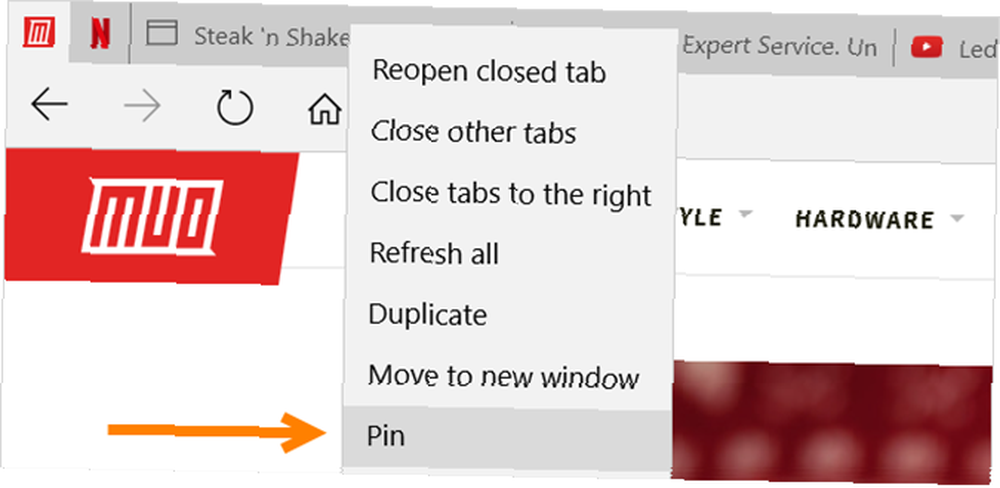
Birkaç sekmeyi sabitlemeye karar verirseniz, onları kolayca yeniden düzenleyebilirsiniz. Taşımak istediğiniz sekmeyi basılı tutun ve sadece yeni yerine sürükleyin. Tarayıcı penceresinden uzak tutarak sürükleyerek bir sekmeyi kendi penceresine de taşıyabilirsiniz. Sadece bunu yaparsanız, sabitlenmiş sekmenin tarayıcınızı açtığınızda otomatik olarak görünmeyeceğini unutmayın.
Sekmeleri Önizle
Bunu zaten fark etmiş olabilirsiniz, ancak farenizi her sekmenin üzerine getirdiğinizde küçük bir önizleme belirir. Ardından, o sekmeye gelmek için önizlemeyi tıklamanız yeterlidir. Bu, aynı anda birden fazla sekme açıp hızlı bir şekilde gezinmek istediğinizde kullanabileceğiniz kullanışlı bir özelliktir..
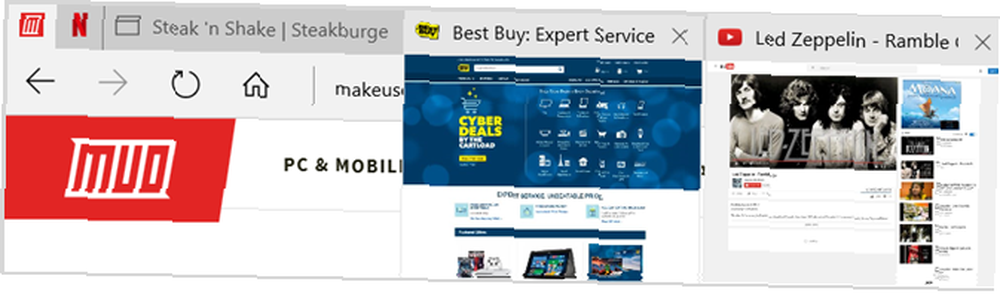
Hangi Edge Özelliği Sizi En Verimli Tutar??
Belki Web Notu aracı notları daha hızlı yakalamanıza yardımcı olabilir, belki Cortana size bilgileri daha hızlı ya da uzantıları daha kolay taşımanıza yardımcı olur.
Microsoft Edge ve IE11 için Microsoft Edge 17 Temel Bookmarklets kullanılırken hangi aracı kullanmaya devam edersiniz? Microsoft Edge ve IE11 için 17 Temel Bookmarklets Microsoft Edge ve IE11 tarayıcıları için en büyük sorunlardan biri uzantı eksikliğidir. Ancak, beklemekten bıktıysanız, bu 17 favoriyi Edge veya Internet Explorer 11’de kullanmayı düşünün. Yorumlarda bize bildirin!











